Slik setter du inn gjeldende måned og år i et Word-dokument som automatisk oppdateres
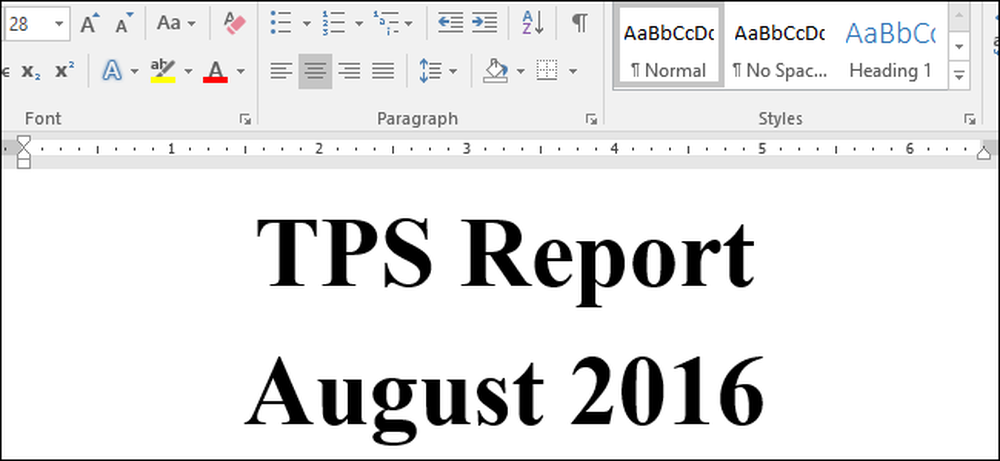
Du kan enkelt legge til gjeldende dato og klokkeslett i Word-dokumentene, men hva om du bare vil legge til måneden eller måneden og året, men ingen dato? Det er enkelt å manuelt legge til et egendefinert datafelt, og vi vil vise deg hvordan.
Hvis du legger til et datafelt i Word-dokumentet ditt ved hjelp av Felt-kommandoen på Sett inn-fanen, legger du til den fullstendige datoen, uten mulighet til bare å legge til måneden eller året. Du kan imidlertid manuelt opprette et datafelt med bare de elementene du vil ha i forskjellige formater. Vi viser deg hvordan du setter inn måneden og året ved hjelp av en feltkode og hvordan du endrer formatet for måneden og året ved hjelp av brytere.
I vårt eksempel lager vi en tittelside for vår månedlige TPS-rapport og vil inkludere den nåværende måneden og året. Vi kan lage dette som en mal som vi kan bruke hver måned til å raskt lage forsiden, eller vi kan bare bruke det samme dokumentet hver måned og oppdatere datafeltet.
Hvis du vil legge til et egendefinert datafelt i dokumentet ditt, trykker du på Ctrl + F9 for å sette inn bøyler for å inneholde feltet. Du må bruke Ctrl + F9 til å sette inn bøylene og IKKE bare skrive inn bøylene ved hjelp av tastaturet.
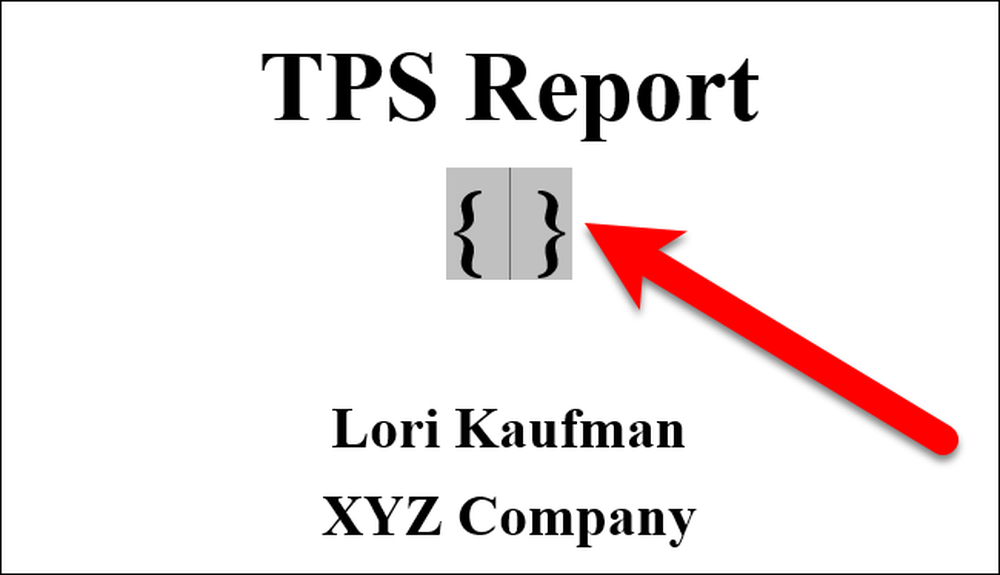
Vi skal legge til måneden og året for vårt eksempel, så skriv inn følgende i bøylene.
dato \ @ "MMMM ÅÅÅÅ"
MMMM og YYYY er brytere som forteller Word hvilket format som skal brukes for måneden og året.
Klikk "Oppdater", eller trykk F9 (med markøren inne i feltkoden eller feltkoden valgt), for å oppdatere feltet og vise måneden og året.
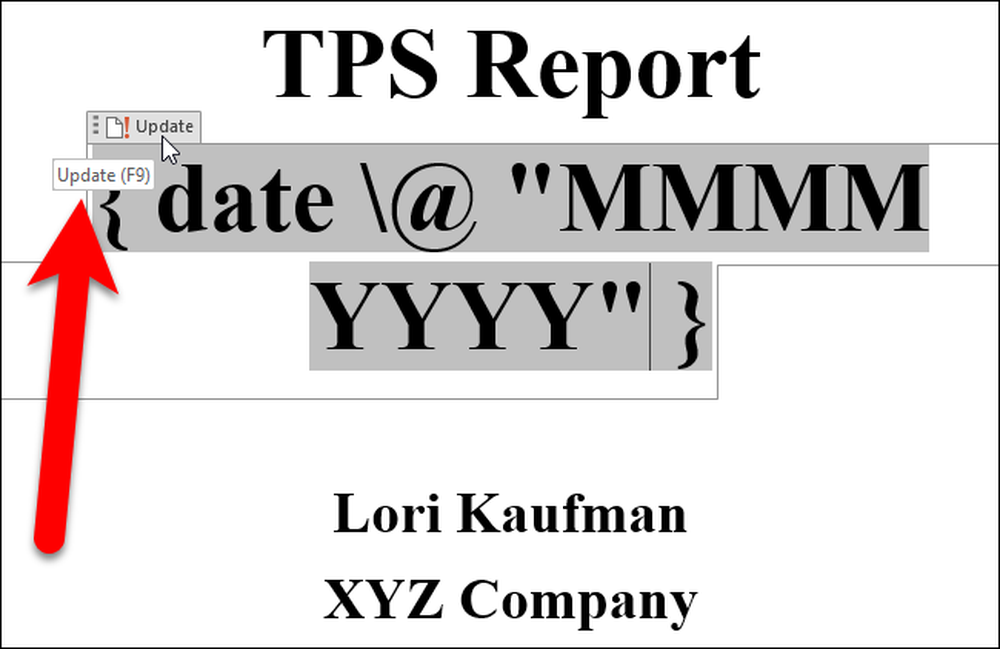
Feltkoden ovenfor legger inn hele måneden og året. Du kan imidlertid formatere måneden og året annerledes ved å bytte brytere. Her er en oversikt over bryterne du kan bruke for måneden og året og hva de produserer:
- M: Viser måneden som et tall uten et ledende null (0) for ensifrede måneder. For eksempel er August "8".
- MM: Viser måneden som et tall med en ledende null (0) for ensifrede måneder. For eksempel er August "08".
- MMM: Viser måneden som en forkortelse på tre bokstaver. For eksempel er August "Aug".
- MMMM: Viser hele navnet på måneden, for eksempel "august".
- YY: Viser året som to sifre med en ledende null (0) i år 01 til 09. Eksempelvis vises 2016 som "16", og 2009 vises som "09".
- ÅÅÅÅ: Viser året som fire siffer, for eksempel 2016.
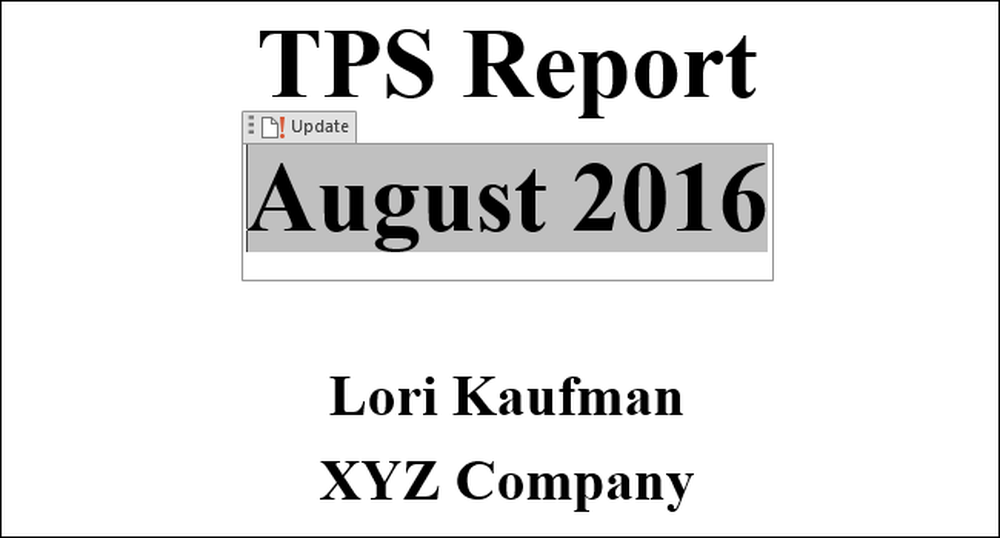
For å gjøre endringer i feltkoden, høyreklikk i feltet og velg "Bytt feltkoder" fra popup-menyen.
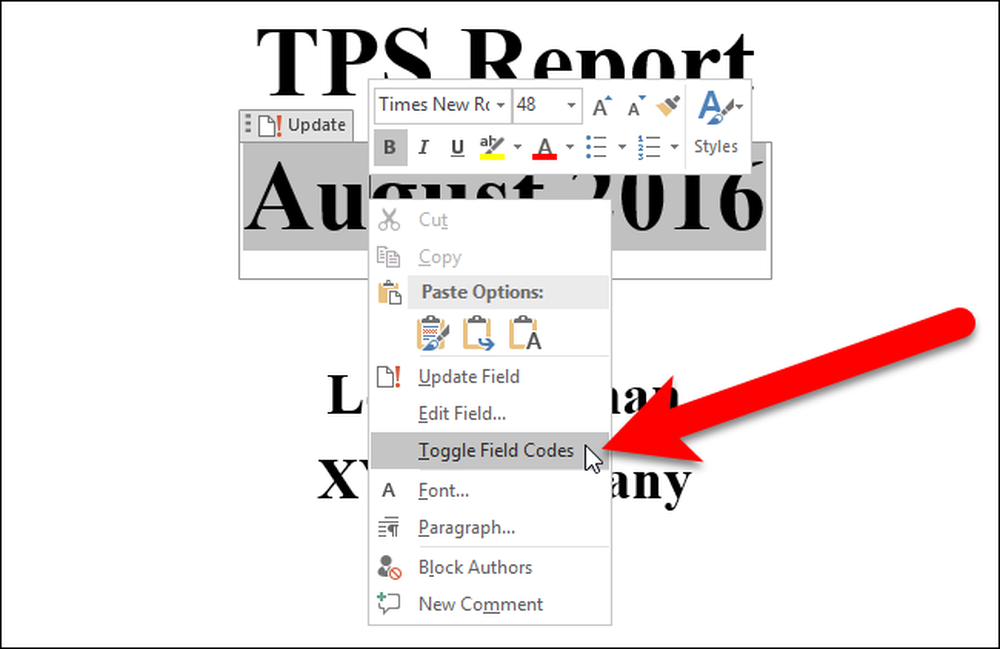
Du kan også sette inn måned og dato separat. Dette er nyttig hvis du vil bruke dem på forskjellige steder. For eksempel, for å sette inn bare gjeldende måned, skriv inn dato \ @ MMMM i bøylene (som vist nedenfor). Eller, for å sette inn bare det nåværende året, skriv inn dato \ @ YYYY . Merk at når du bruker bare en bryter (MMMM eller ÅÅÅÅ), trenger du ikke anførselstegn rundt bryteren.

Du kan også skrive inn datofeltkoden, for eksempel dato @ \ "MMMM ÅÅÅÅ" , og velg deretter teksten og trykk Ctrl + F9 for å legge til bøylene rundt teksten og konvertere den til en feltkode.
Hvis du vil oppdatere alle feltene i et dokument, trykker du på Ctrl + A for å velge hele dokumentet (unntatt tekstbokser, overskrifter, bunntekster, fotnoter og sluttnoter). Deretter trykker du på F9 for å oppdatere feltene. Hvis du vil oppdatere felt i tekstbokser, overskrifter, bunntekster, fotnoter og sluttnoter, må du gå inn i delene av dokumentet separat, velg feltene, og trykk deretter F9 for å oppdatere dem.




